win10系统程序无响应怎么办?windows10程序无响应的解决方法
win10正式版发布后,许多用户都在第一时间选择对系统进行了升级。不过,在使用的过程中有不少用户反映自己的win10正式版系统不时会出现应用程序无响应的问题。这该怎么办呢?接下来,小编就向大家分享windows10系统下程序无响应问题的解决方法。
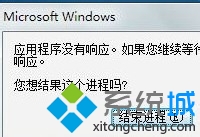
具体方法如下:
1、如果win10中的应用程序出现不响应的情况,应该是应用程序加载失败了。我们可以通过重置方法来解决win10应用程序无响应。
首先,登录win10系统,用管理员身份运行Powershell(可在Cortana搜索栏、运行和任务管理器中等多个地方输入Powershell,然后选择打开);
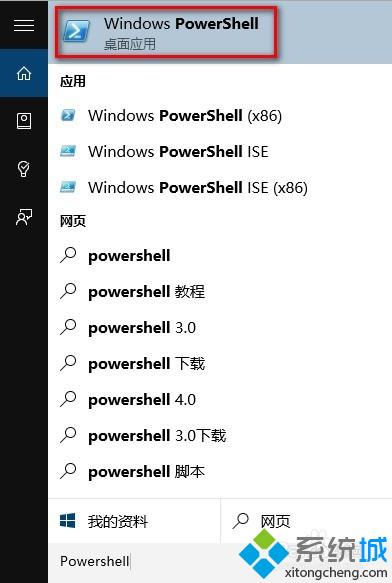
2、输入如下命令后回车:Get-AppXPackage -AllUsers | Foreach {Add-AppxPackage -DisableDevelopmentMode -Register “$($_.InstallLocation)\AppXManifest.xml”};

3、等待一会,该过程将自动完成,完成处应用就重置好了。
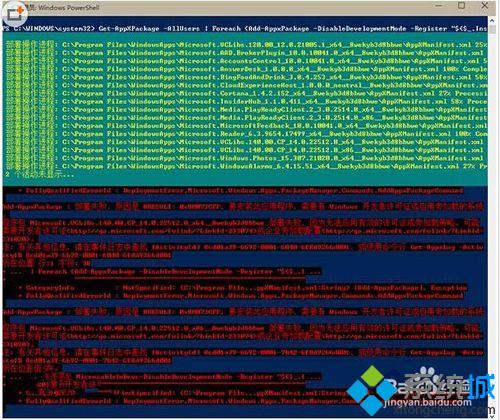
以上就是windows10系统下程序无响应问题的解决方法介绍了。遇到同样问题的用户,赶紧按照系统城小编的方法操作看看吧!
相关推荐:
win10系统开始菜单无法打开且点击通知栏没反应怎么办
相关教程:系统进程无响应怎么回事进程system没有响应怎么办无响应驱动程序停止响应应用程序无响应怎么办我告诉你msdn版权声明:以上内容作者已申请原创保护,未经允许不得转载,侵权必究!授权事宜、对本内容有异议或投诉,敬请联系网站管理员,我们将尽快回复您,谢谢合作!










